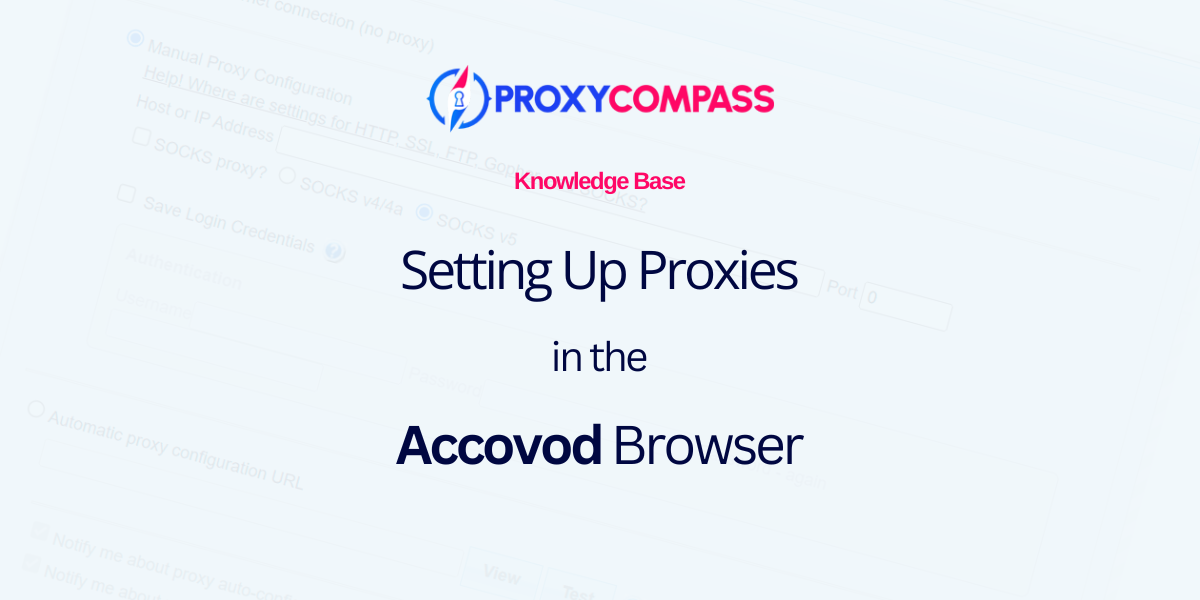
Accovod 웹 브라우저는 VK, Facebook, Google 및 LinkedIn과 같은 플랫폼에서 여러 소셜 미디어 계정을 관리하는 사용자를 위해 특별히 설계되었습니다.
웹마스터에게 이상적이며 여러 그룹을 효율적으로 제어하고, 콘텐츠를 관리하고, 게시물 및 리뷰와 상호 작용할 수 있습니다.
이러한 목적으로 Accovod를 최대한 활용하려면 다음을 사용하십시오. 프록시 서버 이 설정은 제한 없이 다양한 계정을 관리하는 능력을 향상시키기 때문에 필수적입니다.
아래에서는 이 프로그램을 프록시 서버와 함께 사용하는 방법을 보여줍니다. Accovod는 Windows, macOS, Linux 및 모바일 장치를 포함한 다양한 운영 체제를 지원합니다.
1단계: 만들기 새 프로필 및 프록시 세부정보 입력
새 프로필을 만들고 특정 프록시 서버 세부정보를 추가하려면 다음 단계를 따르세요.
- '를 클릭하여 새 프로필을 만듭니다.새 프로필” 프로그램 왼쪽에 있습니다.
- 원하는 웹사이트의 이름을 입력하거나 제공되는 여러 사이트/소셜 네트워크 중에서 선택하세요.
- 생성되는 프로필에 대해 기억에 남는 이름을 만드십시오.
- 들어가다 IP 주소, 포트및 다음 형식의 프록시 프로토콜을 사용합니다.
IP:포트:프로토콜
다음을 사용하는 것이 좋습니다. SOCKS 프로토콜 가능하다면. - “를 클릭하세요.추가하다” 버튼을 눌러 새로 생성된 프로필을 저장하세요.
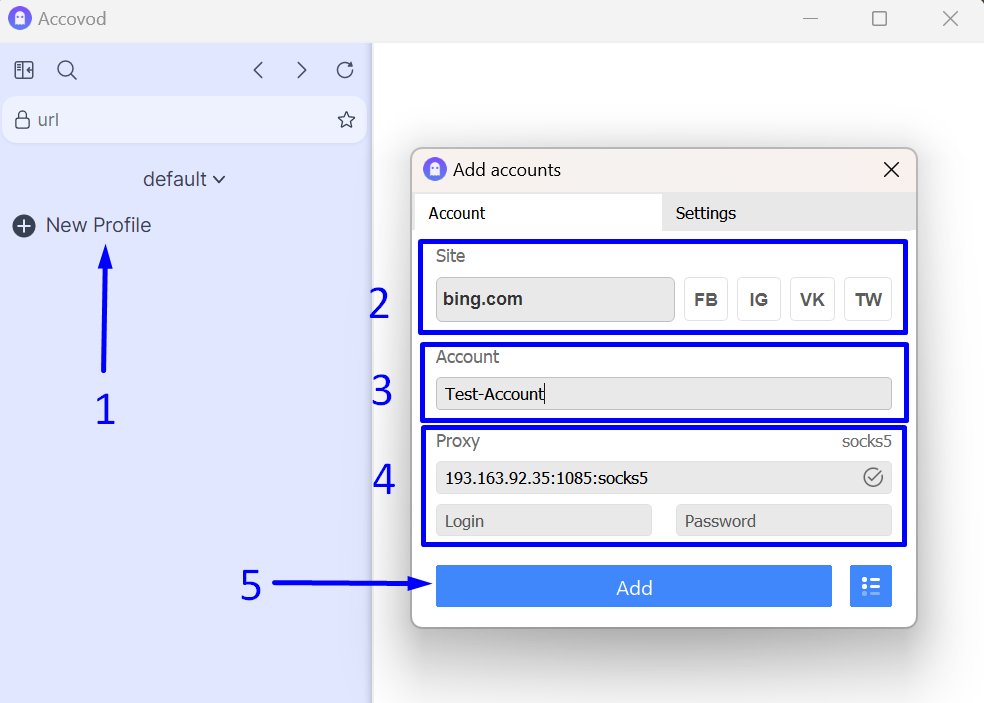
2단계: 프로필 관리
Accovod의 다양한 기능을 사용하여 생성된 프로필 그룹을 관리할 수 있습니다.
어떤 프로필에 어떤 특정 프록시 서버가 추가되었는지 확인하려면 폴더 아이콘을 클릭하세요.
이를 통해 동일한 사이트에 대해 프록시 서버가 중복되지 않도록 하여 계정이 차단되는 것을 방지할 수 있습니다.
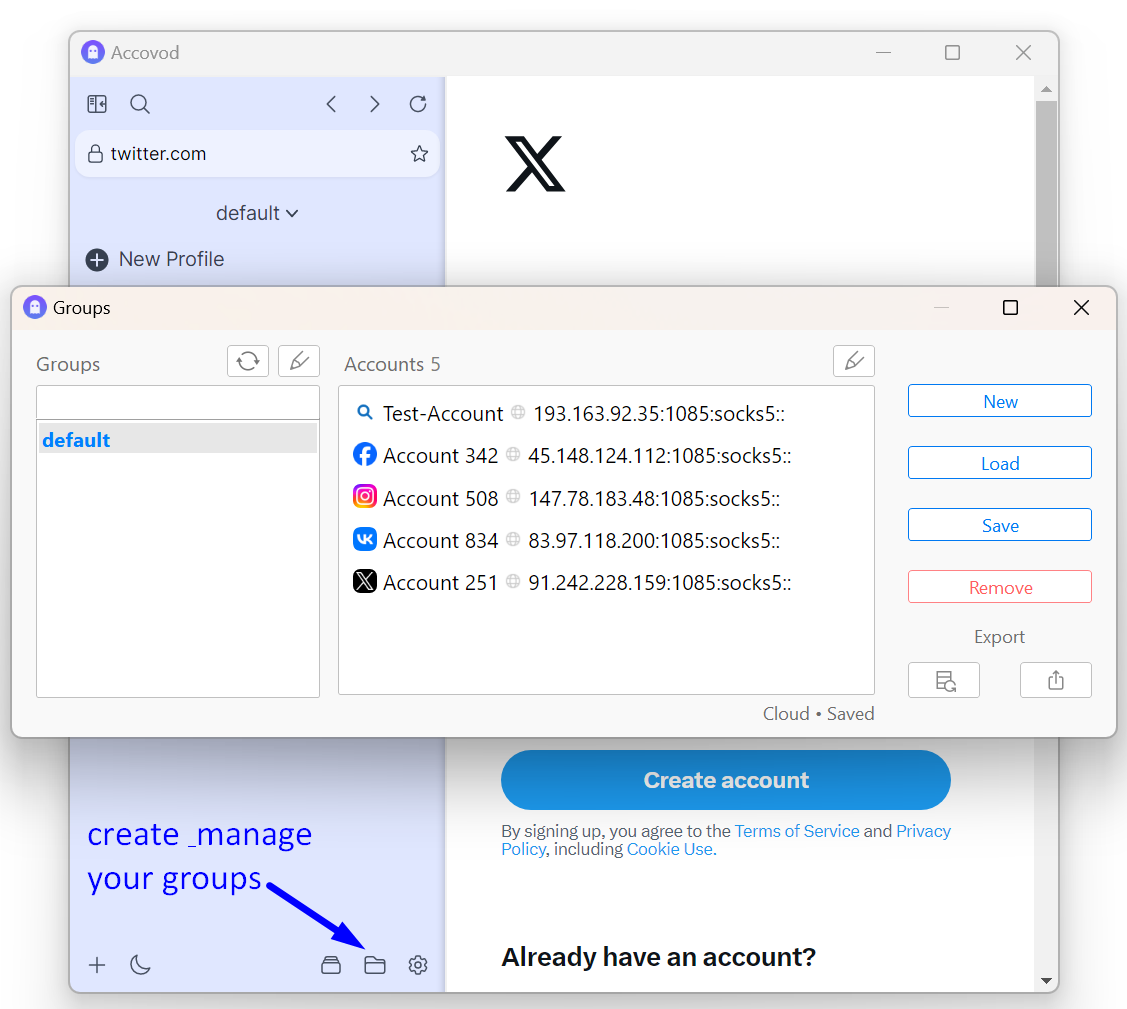
이제 Accovod는 프로필로 "충전"되고 프록시 서버로 보호됩니다.
성공적인 작업과 높은 트래픽을 기원합니다!




